Как открыть ваш файл ODS:
Самый быстрый и легкий способ открыть свой файл ODS — это два раза щелкнуть по нему мышью. В данном случае система Windows сама выберет необходимую программу для открытия вашего файла ODS.
В случае, если ваш файл ODS не открывается, весьма вероятно, что на вашем ПК не установлена необходимая прикладная программа для просмотра или редактирования файлов с расширениями ODS.
Если ваш ПК открывает файл ODS, но в неверной программе, вам потребуется изменить настройки ассоциации файлов в вашем реестре Windows. Другими словами, Windows ассоциирует расширения файлов ODS с неверной программой.
Загрузки программного обеспечения, связанные с расширением файла ODS:
- FileViewPro* ()
- OpenOffice/StarOffice OpenDocument (Ver 2) Spreadsheet (Sun Microsystems Inc.)
* Некоторые форматы расширений файлов ODS можно открыть только в двоичном формате.
Файлы.ods (Open Document Spreadsheet) – это электронные таблицы формата Open Document, созданные в программах открытого типа Open Office или Star Office . Формат разработан сообществом OASIS, принят как международный и может использоваться без ограничений.
Инструкция
Формат Open Document является альтернативой закрытым коммерческим форматам, таким как doc, xls и ppt (используются в приложениях Microsoft Office с 1997 по 2007).
Если у вас установлено приложение Microsoft Office 2007, и вам нужно открыть файл формата.ods, используйте программу создания электронных таблиц Microsoft Excel. Откройте лист Excel 2007. В верхнем меню откройте вкладку Надстройки.
В выпадающем списке выберите пункт «Импорт файла в формате ODF». Также вы можете выбрать кнопку меню «Импорт электронной таблицы в формате ODF». Откроется диалоговое окно «Импорт электронной таблицы в формате ODF». В нем нажмите на файл расширения.ods, который нужно открыть, нажмите кнопку «Открыть».
Возможно открыть файл.ods вторым способом. Щелкните правой клавишей мыши по файлу ods. В контекстном меню выберите пункт «Открыть с помощью…». далее «Выбрать программу». Выберите программу Microsoft Office Excel. Отметьте указателем пункт «Использовать ее для всех файлов такого типа». Нажмите «Ок».
Если у вас установлено приложение Microsoft Office 2003, для открытия формата ods потребуется плагин Sun ODF. Скачайте программу с официального сайта http://www.oracle.com/us/sun/index.htm (размер файла 33 Мб).
Установите конвертер как обычную программу. Откройте лист Microsoft Office Excel 2003. В меню «Сервис», выберите пункт «Надстройки». В диалоговом окне «Надстройки» нажмите кнопку «Обзор». В этом окне укажите нахождение файла odfaddin.xla (путь: С:/Program Files/Sun/Sun ODF Plugin for Microsoft Office *.*/converter), затем нажмите кнопку «Oк».
На верхней панели инструментов, расположенной сразу над листом, теперь есть новая панель «Sun ODF Plugin». На ней кнопки: «Импорт файла в формате odf» и «Экспорт файла ODF». Нажмите кнопку «Импорт файла..». Выберите файл.ods, нажмите кнопку «Открыть».
Другие новости по теме:
Сохранение таблиц в офисном приложении Excel, входящего в пакет Microsoft Office, подчиняется общим правилам сохранения документов в операционной системе Microsoft Windows и не потребует от пользователя постижения скрытых тайн ресурсов компьютера. Вам понадобится — Microsoft Excel Спонсор
Отображение вкладки «Разработчик» или запуск в режиме разработчика могут потребоваться при необходимости выполнения задачи во время разработки решений Office в среде Visual Studio, написания макроса, запуска макроса или создания приложений с программами Microsoft Office. Вам понадобится — Microsoft
Многие программы Microsoft Office поддерживают список недавно использованных файлов (MRU). Эта функция предназначена для предоставления быстрого доступа к файлам, с которыми работает пользователь. Встроенного метода удаления этого списка не существует, но возможна очистка списка последних
Открытие ODS при помощи Excel
Пользователи ОС Windows, как правило, пользуются пакетом программ Microsoft Office, в его арсенале присутствует Excel, программа, работающая с таблицами. Посредством софта можно открывать не только «родные» документы, но и типа ODS. Манипуляции в новых версиях софта аналогичны действиям по запуску прочих файлов Excel:
- В меню нажимаем «Открыть другие книги».
- Жмём «Обзор», находим и выбираем нужный объект.
- Подтверждаем действие кнопкой «Открыть».
Когда документ откроется, его можно редактировать в точности, как и документы xls и xlsx. Начиная с версии Excel 2010 года сложностей с открытием возникать не должно, манипуляции аналогичны открытию Excel-файлов. Ранние версии также смогут открывать ODS, но для этого потребуется выполнить уже другие действия. Например, для Excel 2003 необходимо использование плагина, поскольку эта версия создавалась намного раньше, чем вышел в свет сам формат ODS (в 2006 году). При этом и в новых версиях не гарантируется корректное отображение содержимого документа. В отдельных ситуациях при редактировании не все элементы могут быть импортированы, тогда программа восстановит данные с потерями, о чём выводится соответствующее сообщение, хотя на целостность содержимого это не повлияет. Открыть файл ODS в новых версиях Excel можно, как следуя по пути «Файл» – «Открыть», после чего в появившемся окне выбрать необходимый элемент, так и из проводника. Если объект не отображается в каталоге, переключаем формат в этом же окне, выставив нужное значение.
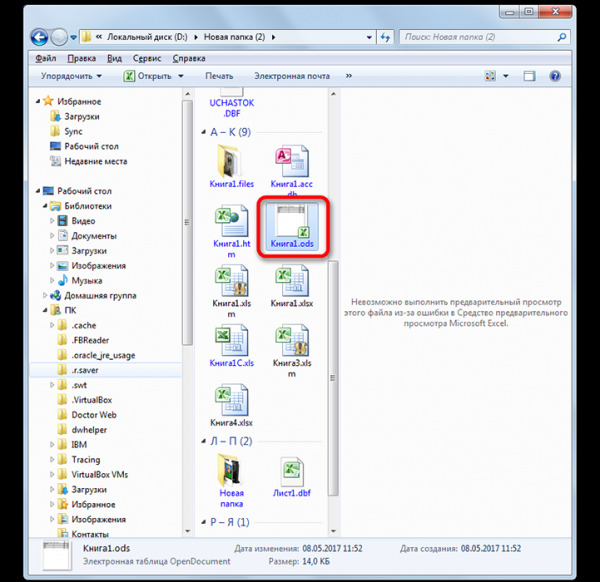
Ещё один метод подразумевает запуск элемента не из программы, а из проводника. В том случае, когда на компьютере отсутствует OpenOffice Calc или иное приложение не указано, как средство работы с этими документами, то их запуск возможен двойным кликом мышки по файлу, Excel распознает элемент как таблицу и откроет его. При наличии на устройстве Calc, документ откроется в этом софте. Но если есть необходимость открыть файл конкретно в Excel, то выполнить это можно, кликнув на объекте ПКМ и выбрав из контекстного меню опцию «Открыть с помощью», а затем из списка – Excel. Чтобы всегда раскрывать ODS посредством инструмента от Microsoft, его нужно указать как программу для открытия всех файлов этого типа. Назначить приложение по умолчанию можно разными методами. Проще всего из контекстного меню (нажимаем ПКМ на файле) перейти к опции «Открыть с помощью» – «Выбрать программу», затем в окне обозначить нужный софт из рекомендуемых и поставить галочку напротив пункта «Использовать выбранную программу для всех файлов такого типа».
Теперь рассмотрим, что следует делать, когда используется более ранний пакет Office. Так, в Excel 2007 можно начать работу с файлом в интерфейсе приложения, как и в следующих версиях софта, или нажатием по ярлыку. Для применения второго варианта нужно проделать следующее:
- Запускаем Excel и идём в «Надстройки».
- Здесь выбираем соответствующий пункт, позволяющий импортировать файлы в формате ODF.
- Тоже самое можно сделать и с помощью меню «Файл», используя опцию импорта электронной таблицы в формате ODF.
- В появившемся окне выбираем требуемый файл и открываем.
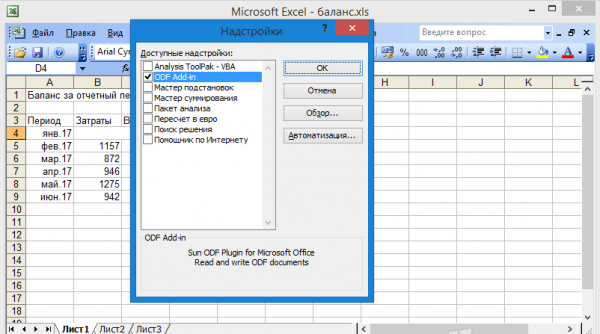
В Excel 2003 не предусмотрена поддержка файлов ODS, ведь программа выпущена ранее, чем формат, но открыть элемент с таким расширением можно, используя плагин Sun ODF. Итак, для открытия объектов выполняем следующие действия:
- Скачиваем плагин (устанавливается стандартно).
- После его инсталляции появляется панель Sun ODF Plugin, где есть кнопка «Импорт файла в формате ODF», жмём на неё, затем на «Импорт файла…».
- В появившемся окне выберем элемент и нажмём соответствующую кнопку.
Как открыть формат ODS
У многих пользователей персонального компьютера, которые привыкли к работе с программным обеспечением Microsoft Office, могут возникнуть трудности с открытием файла ods. Давайте детальней разберемся, что значит это расширение, и как его можно просто открыть, используя встроенные программы вашего компьютера.
- Во-первых, сокращение ods буквально значит Open Documents System. Файлы с таким расширением – это таблицы, созданные в распространённых открытых редакторах Open Office, а также Star Office. Этот формат является общепринятым и активно используется в международном сообществе.
- Такие файлы являются удобной альтернативной тем документам, которые созданы в программах закрытого типа. К тому же, это удобная и практичная замена документам, разработанным в коммерческом программном обеспечении Microsoft Office.
- Во-вторых, открыть документы с расширением ods можно с помощью программ, которые встроены в ваш компьютер. Однако для того, чтобы это сделать правильно, вам нужно знать некоторые тонкости. Да и способ открытия зависит от того программного обеспечения, которое уже установлено на вашем устройстве. Если вы пользуетесь программами Microsoft Office 2007, то алгоритм действий для открытия документа ods будет таким:
- Вам необходимо запустить Excel. Купить эту программу вы можете у нас, нажмите здесь,чтобы узнать цены. Далее создайте новый лист. В меню, расположенном в верхней части над рабочим листом, найдите вкладку «Надстройки».
- В этом разделе выберите пункт, что позволяет импортировать файлы в формате ODF.
Пункт, позволяеющий импортировать файлы в формате ODF
- После этого откроется специальное диалоговое окно. В нем вам нужно выбрать документ ods, который вы хотите посмотреть и открыть его.
- Этот путь можно значительно упростить. Ищем в папках нужный нам файл ods. Файл ods в списке Мои документы
Нажимая правую кнопку мыши, выбираем функцию, которая позволит открыть с помощью других программ наш документ. В новом окне указываем Excel. Можно всегда открывать такие файлы через эту программу, просто поставив флажок возле соответствующей кнопки внизу окна.
4. Что же делать, если на компьютере установлено обеспечение Microsoft Office 2003 года? Для открытия файла вам понадобится дополнительный плагин и немного больше времени.
5. Алгоритм действий в таком случае будет следующим:
- Вам нужно скачать плагин Sun ODF. Это можно сделать бесплатно на официальном сайте.
- Устанавливаете его согласно тем шагам, которые будут предложены в установке.
- Открываете программу Microsoft Excel. В верхнем меню заходим в Сервис. Затем мы будем работать с надстройками, где с помощью кнопки «Обзор» выбираем место расположения установленного плагина. Подтверждаем действие.
- После этого шага, в верхнем меню появится пункт с названием плагина. Здесь вы сможете найти функцию импорт файла в формате ODF, щелкайте и в новом окне выберите нужный файл.
6. Таким несложным образом можно открыть все файлы с расширением ods в стандартных программах, которые уже установлены на вашем компьютере.
Открытие в Excel
Открыть файл ods в Excel достаточно легко. С этим не возникнет проблем в версиях Excel начиная с 2010 года. Иногда, нужно скачать специальный плагин, чтобы получить возможность просматривать файлы формата одс в версиях Эксель 2003 и 2007.
Гарантировать целостность и корректность передачи содержимого при этом невозможно. Возникают случаи потерь некоторых данных, но, как правило, на целостность таблиц это не влияет.
При возникновении ошибки чтения, Эксель пытается их исправить, после чего отображается соответствующее сообщение.
Стандартный способ открытия
Самый простой способ – открыть файл с расширением ods через программу Microsoft Excel:
- Запустить приложение, в левом верхнем углу рабочего окна выбрать вкладку “Файл”.
- В открывшемся меню выбрать пункт “Открыть”.
- Выбрать директорию на накопителе и найти документ, выделить его, затем кликнуть “Открыть”.
- В результате содержимое будет отображено на основном листе Microsoft Excel.
Подключаем переднюю панель компьютера
Через “Открыть с помощью”
Также можно использовать команду «открыть с помощью», если не установлено соответствие:
- Перейти к нужной директории, кликнуть по файлу одс правой кнопкой мыши.
- Отобразится выпадающее меню, в котором выбрать пункт “Открыть с помощью”, затем Microsoft Excel.
Установка программы для открытия по умолчанию
При частом использовании документов с расширением ods будет полезно установить соответствие определенному приложению:
- Кликнуть по кнопке “Пуск”, далее “Панель управления”.
- Перейти к пункту “Программы”.
- Затем “Программы по умолчанию”.
- Следующий шаг – “Сопоставление типов файлов или протоколов конкретным программам”.
- Найти в списке формат одс, кликнуть по нему левой кнопкой мыши, затем нажать по кнопке “Изменить программу…”.
- Откроется окно, в котором указать Microsoft Excel и кликнуть по кнопке “ОК”.
-
В результате, в верхней части окна должна появиться иконка Экселя.
Excel 2007
В данной версии программы есть два способа открытия:
- С помощью интерфейса программы. Данный способ не отличается от того, что используется в MS Excel 2010 и выше.
- Кликом по иконке.
Суть второго способа заключается в том, чтобы перейти ко вкладке “Надстройки”, выбрать «Импорт в формате ODF». Далее выбрать нужный документ электронных таблиц ods, выделить его и нажать на кнопку “Открыть”.
Excel 2003
В случае с этой версией все немного сложнее, ведь формат появился гораздо позже, чем вышел MS Office 2003. Для открытия необходимо скачать и установить плагин “Sun ODF”:
- Когда процедура установки будет завершена, появится панель “Sun ODF Plugin”. Кликнуть по ней, затем перейти к пункту “Импорт файла…”.
- Запустится окно импорта, в котором следует выбрать нужный документ и кликнуть “Открыть”.
Отображение расширений файлов в Windows
https://youtube.com/watch?v=18G5jJBNgWA
Дополнительные сведения о формате OpenDocument
При открытии или сохранении листов в формате таблицы OpenDocument (ODS) некоторые параметры форматирования могут быть потеряны. Это связано с различными функциями и параметрами, такими как форматирование и таблицы, которые поддерживаются в приложениях электронных таблиц OpenDocument и в Excel. Дополнительные сведения о различиях между форматом электронной таблицы OpenDocument и форматом Excel см. в статье различия между форматОм таблицы OpenDocument (ODS) и форматОм Excel Online (XLSX) .
Совет:
Перед отправкой файла другому пользователю рекомендуется закрыть файл и открыть его повторно, чтобы просмотреть, как он выглядит в формате OpenDocument Spreadsheet (ODS). Чтобы сравнить формат Excel с форматом OpenDocument Spreadsheet, сначала сохраните файл в формате Excel, а затем откройте версию Excel и версию OpenDocument Spreadsheet, просмотрите файлы и проверьте их на наличие различий.
Расширение ODS градируется на два основных исполнения:
ODS формат (полн. Outlook Express 5 Mailbox ) представляет собой электронное почтовое сообщение, которое записывается или сохраняется посредством Outlook Express . Outlook Express — редактор, предназначенный для создания и рассылки почтовых сообщений. Формат ODS ассоциирован с файловым расширением , которое поддерживается более ранними версиями Outlook.
ODS формат (полн. OpenDocument Spreadsheet ) — файл со строго табличной структурой, сгенерированный в офисной программе Calc (отдельный плагин StarOffice) или специализированном комплексе OpenOffice.org .
Данные такого файла организованы в виде таблицы с набором записей, размещенных в ячейках. В свою очередь, ячейки включают определенное количество столбцов и строк. Основным стандартом для форматирования такой структуры является , базирующийся на OASIS OpenDocument . Правообладателем OpenDocument признана группа OASIS, которая совместно с сотрудниками электротехнической комиссии (IEC) принимала активное участие в разработке соответствующего международного стандарта ISO/IEC 26300.
ISO/IEC 26300
состоит из трех частей: “Информационные технологии. Открытый формат документов для офисных приложений (OpenDocument) v1.2. Часть 1. Схема OpenDocument/Часть 2. Формат пересчитанной формулы (OpenFormula)/Часть 3. Программные пакеты”.
Основное практическое назначение ODS формата — работа с офисными приложениями, основанными на текстовой информации, крупноформатных таблицах, графиках и графических изображениях.
Начиная с версии 2010, ODS формат считается адаптированным и для интеграции в Microsoft Excel. Более ранние версии Excel не поддерживают работу с данным расширением, однако исправить данную проблему можно, установив в дополнение к Excel плагины Excel Sun ODF Plugin for MS Office или for Office. Другой вариант — это воспользоваться онлайн-транслятором и выполнить конвертацию данных из ODS в .
Программы для открытия ODS файлов
Исходя из принадлежности к категории и области своего практического применения, ODS формат в может создаваться и форматироваться следующими программными приложениями:
Microsoft Outlook Express (ODS файл — электронное почтовое сообщение, которое записывается или сохраняется посредством Outlook Express);
Если ODS файл — крупноформатная таблица с набором структурированных данных, то отредактировать ее в ОС Windows можно с использованием программных утилит:
Для работы на платформе ОС Mac необходимо воспользоваться:
Примечательно, что расширение ODS адаптировано для воспроизведения и на базе ОС Linux c использованием программного обеспечения OpenOffice.org
,LibreOffice Calc илиLibreOffice .
Если при открытии расширения ODS возникает ошибка, причины могут заключаться в следующем:
- поврежден или инфицирован файл;
- файл не связан с реестром ОС (выбрано некорректное приложение для воспроизведения или не произведена инсталляция конкретного плагина);
- недостаточно ресурсов устройства или ОС;
- поврежденные или устаревшие драйвера.
Как и чем открыть файл ODS-расширения
Если у электронных таблиц расширение Open Documents System, чем открыть подобный формат? Разработчики предлагают узнать, чем открыть формат ODS, и воспользоваться предложенными вариантами.
Онлайн
Чтобы открыть файл ODS онлайн, необходимо:
- ввести в поисковую строку запрос о конвертации формата;
- среди десятков сайтов выбрать надежный и безопасный web-ресурс для преобразования ODS в xls (xlsx);
- руководствоваться инструкцией (нажать на кнопку «Выбрать файл», найти требуемый формат, нажать «Конвертировать»).
Чтобы открыть файл ODS онлайн, пользователь придерживается типизированной инструкции. На каждом web-ресурсе имеется раздел со справочным материалом, либо интерфейс конвертера визуально указывает, как открыть файл ODS онлайн.
В Excel
Для приложений Microsoft от 2007 выпуска и выше следует придерживаться алгоритма:
- открыть Excel;
- выбрать в меню «Открыть другие книги»;
- при нажатии на «Обзор» указать путь, где хранится файл с расширением ODS;
- подтвердить действия кликом на «Ок».
Excel выпуска 2003 не поддерживает документы ОДС. Пользователь вправе загрузить и инсталлировать плагин, способный конвертировать ОДС-файлы «Sun ODF Plugin for Microsoft Office». После инсталляции плагин подключается к офисному пакету.
- Запустить Excel.
- пройти в «Сервис – Надстройки».
- После нажатия на кнопку «Обзор» указать путь для файла odfaddin.xla. Если пользователь не изменял путь по умолчанию при инсталляции плагина, то файл располагается в папке «converter». Подтвердить выбор документа.
- Закрыть окно «Надстройки» через нажатие на «Ок».
Функционал приложения дополняется 2 кнопками: «Импорт /Экспорт файла ODF».
На iPhone
Для чтения, редактирования и сохранения документов типа OpenDocument пользователь устанавливает приложение Microsoft. Чтобы открыть ODS на iPhone или iPad, необходимо:
- посредством кнопки «Открыть» указать место сохранения документа;
- коснуться OpenDocument-файла;
- приложение при открытии в первый раз предлагает конвертировать ОДС-документ посредством web-службы Microsoft;
- для чтения кликнуть на кнопку «Разрешить»;
- для изменения и сохранения кликнуть «Дублировать».
Что такое расширение ODS
Формат файла ODS (Open Documents System) применяется в редакторах OpenOffice, LibreOffice Suite, StarOffice, его можно свободно использовать и распространять. Содержимое файла включает таблицы, изображения, текст, презентации и прочий контент. Формат ODS, разработанный на основе XML, стал общепринятым и популярным стандартом в международном сообществе, он с лёгкостью способен заменить другие известные форматы закрытого типа, например, создаваемые приложениями из офисного пакета Microsoft. Данный тип файла обладает преимуществами перед прочими, используемыми в коммерческих программах, по причине наличия структуры на базе открытого кода. Объекты можно хранить, редактировать их содержимое и передавать. Раскрыть файл с расширением*.ods способен софт, уже установленный на компьютере, есть разные способы это осуществить зависимо от применяемого инструмента, в том числе путём конвертации в предпочитаемый формат.
Редактирование и обратная совместимость
Итак, теперь вы знаете, как просмотреть информацию, которую содержит ODS-файл. Как открыть его для редактирования и изменения содержимого? Решается эта задача самым тривиальным способом. Надо просто сохранить открытый для чтения файл в привычном для офиса от «Майкрософт» формате, то есть в *.xls.

Таким образом, вы получаете возможность не только изучить содержимое полученной таблицы, но и при необходимости вносить в нее изменения. После завершения редактирования можно сохранить его в любом удобном для вас формате. OpenOffice или другой аналогичный свободный пакет программ прекрасно справляется с чтением таблиц в любом формате, будь то XIS или ODS файл. Как открыть ваше вложение получатель, работающий в этой программе даже не задумается.
Примеры открытых форматов и программы для работы с ними
Открытые форматы документов
Один из таких форматов, odf, также можно открыть с помощью программ Symphony, KOffice, Google Docs и множества других программ.
Кроме odf, в OpenOffice также можно открывать и создавать документы следующих форматов:
- odg – графический файл;
- odp – презентация;
- ods – таблицы;
- odc – диаграмма;
- odi – картинка;
- odf – формула.
Для всех этих типов файлов есть множество шаблонов.
PDF – очень известный на сегодняшний день формат, который тоже является открытым и тоже открывается огромным количеством различных программ, хотя и является разработкой Adobe Systems и изначально открывался только в распространенной pdf-читалке Acrobat Reader.
DVI – еще один популярный формат графических документов. Преимущество его в том, что он совершенно спокойно читается на самых разных устройствах и платформах.
Открыть его можно практически любой программой для чтения документов или же просто конвертировать в тот же PDF.
Появился он в результате слияния TeX и LaTeX, форматов разметки документов, о которых пойдет речь далее.
Форматы разметки документов
Самым известным форматом здесь является html, который можно открыть обычным Блокнотом, тем же OpenOffice, Notepad и большим количеством специализированных программ для веб-разработки.
В документе с таким форматом, фактически, хранится информация о форматировании страницы сайта. Если открыть его в браузере, то можно увидеть, как будет выглядеть эта страница.
XML – это формат, который позволяет создавать инструкции для других файлов. К примеру, это могут быть наборы тегов, которые впоследствии используются для создания структур данных.
Эти теги можно задавать как угодно, лишь бы другие пользователи все это понимали. Открыть документ в формате XML тоже можно практически в любом текстовом редакторе.
Вышеупомянутые TeX и LaTeX форматы являются языками разметки и языками программирования. Второй отличается от первого лишь тем, что он используется в более высокоуровневых задачах.
Специализированные форматы
Очень известный формат PNG, который открывается любым графическим редактором (Paint, Photoshop, Paint.NET и так далее), отличается тем, что сжимает данные без потери качества и самой информации.
Также открывается во всех браузерах.
Самым известным открытым форматом аудиофайлов является FLAC. Он, как и PNG, позволяет сжимать данные безо всяких потерь.
Открывается в Windows Media Player, Winamp, jetAudio, Spider Player, AIMP и многими другими плеерами.
DWG – формат проектов в AutoCAD, в котором могут храниться карты, фотографии и геометрическая информация. Открывается он продуктами на базе AutoCAD, Revit и Inventor.
Ниже приводится таблица большинства других популярных открытых форматов и программ для их чтения.
Таблица 1. Открытые форматы и программы для их чтения
Открытые форматы и программы для их чтения
OpenOffice
OpenOffice – самый популярный пакет бесплатных офисных приложений. Достойная альтернатива пакету от Microsoft. Содержит инструментарий для работы с текстовыми документами, с электронными таблицами, позволяет создавать презентации и базы данных.
В состав пакета для работы с таблицами входит табличный процессор OpenOffice.org Calc. Пользователь, ранее работавший с Microsoft Excel, без труда разберется с OpenOffice.org Calc, ведь интерфейсы у программ идентичны.
Функционал табличного процессора из бесплатного пакета впечатляет:
- встроенные математические операции;
- различные варианты форматирования ячеек;
- возможность построения диаграмм, хотя встроенных типов и немного.
Как открывать файлы ODS при помощи OpenOffice? Здесь все очень просто. После установки данного пакета на компьютер, последний сам будет идентифицировать файлы ODS с табличным процессором OpenOffice Calc. При этом для открытия таблицы будет достаточно просто кликнуть мышью по нужному файлу.
Следует знать, что существуют еще и так называемые переносные, или portable, версии бесплатного пакета. Их установка на компьютер не требуется, поэтому самостоятельно сопоставить файл ODS с таким пакетом компьютер не сможет. Однако для открытия файла достаточно просто запустить процессор Calc из переносимого пакета, а затем выбрать пункт меню “Файл” – “Открыть” (или File-Open, если установлена англоязычная версия).
Как открывать и просматривать файлы .OPUS на смартфонах или компьютерах?
Одна из самых сложных вещей в отношении этого типа расширения-это возможность открыть его, поскольку это довольно сложный процесс, но мы знаем, как это сделать. Будучи необычным типом файла и, возможно, мы никогда его не видели, мы можем не знать, как воспроизводить этот тип аудио , который мы обычно найдем в WhatsApp audios .
Именно поэтому здесь мы объясняем, как открыть этот тип аудио на вашем компьютере или смартфоне, , чтобы выполнить каждый из этих способов.
На ПК с Windows
Если вы являетесь пользователем компьютера Windows и столкнулись с файлом .OPUS и не знаете, как его открыть, здесь мы шаг за шагом объясним, как это сделать. Весь этот процесс
Однако важно, чтобы вы знали, что вам следует использовать программу , которая воспроизводит расширения этого типа
Для этого выполните шаги, которые мы объясним ниже:
Загрузить VideoLAN для Windows
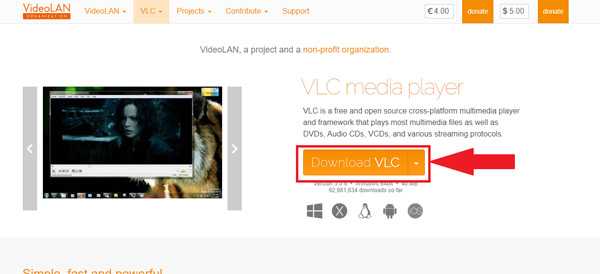
- В некоторых случаях вам будет предложено указать адрес для сохранения загрузки программы. Если этого не произойдет, он будет автоматически сохранен в папке “Загрузка” на вашем ПК.
- После загрузки вы должны начать установку программного обеспечения, для этого вам нужно будет выбрать «Разрешить» для запуска процесса.
- One После того как на компьютере установлено программное обеспечение VCL Player , выполните следующие действия для поиска файла. OPUS на вашем компьютере.
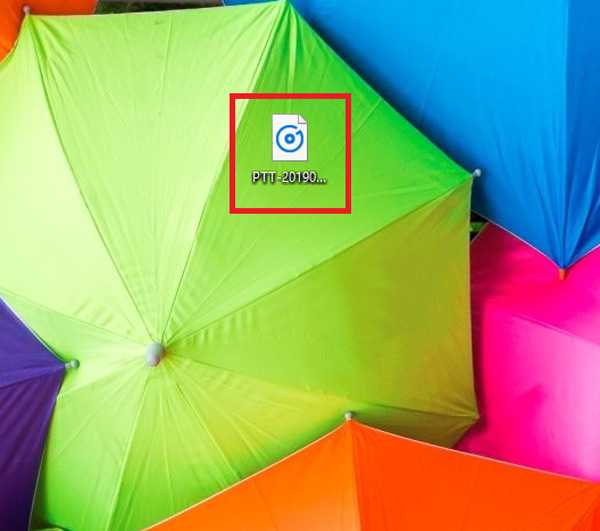
Затем вы должны войти в VCL Player и выбрать вкладку «Средний» , а затем «Открыть файл».
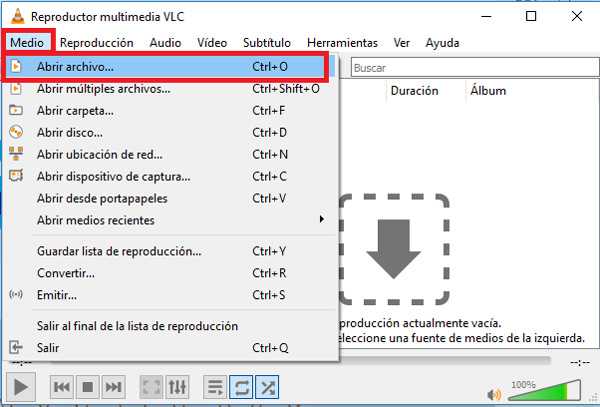
Там вы должны найти местоположение файла OPUS , выбрать его и, наконец, нажать впоследствииAbrirrd.
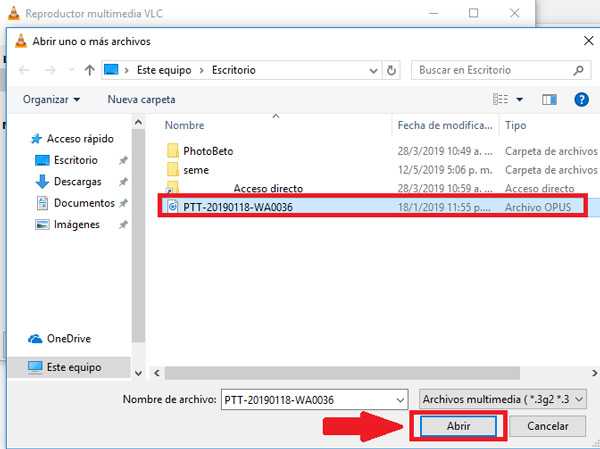
Автоматический запуск воспроизведения аудио с расширением .OPUS. Таким образом, вы можете начать открывать файлы в этом формате с вашего ПК с Windows.
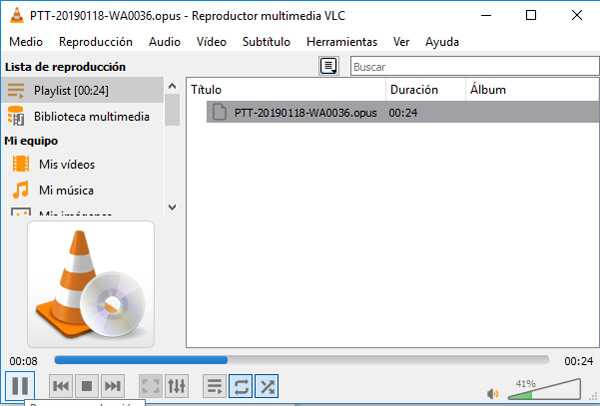
На компьютерах Mac
На компьютерах Mac процесс открытия файла такого типа очень похож на процесс в Windows , в этом случае также необходимо использовать стороннее приложение. Таким образом, мы снова используем VCL Player , поскольку он считается наиболее эффективным инструментом для безопасного, быстрого и простого выполнения этого процесса.
Чтобы сделать это, выполните следующие действия, которые мы объясним ниже:
Загрузите VLC Player для Mac
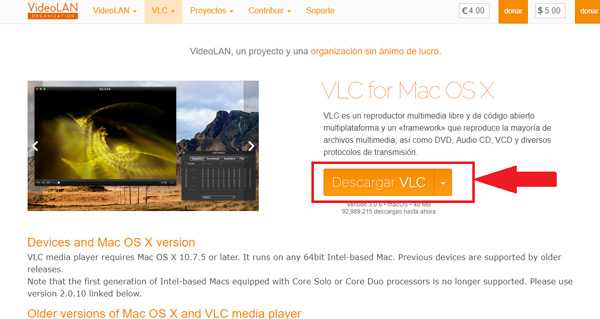
После того, как загрузите программное обеспечение на свой компьютер, дважды щелкните значок VCL Player , чтобы начать его установку.
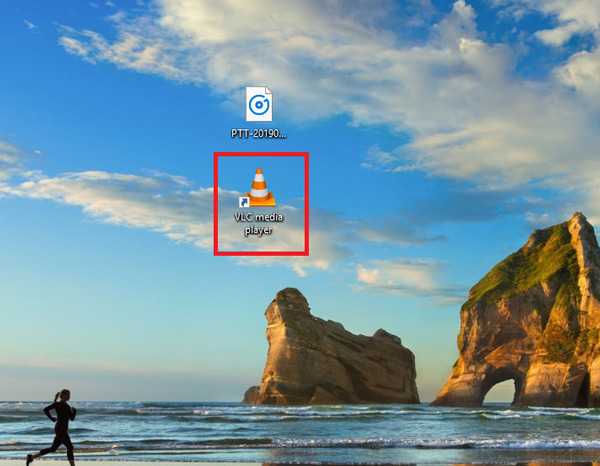
Теперь вы будете искать .OPUS файл , который хотите открыть, в этом случае он хранится в папке Application.END.
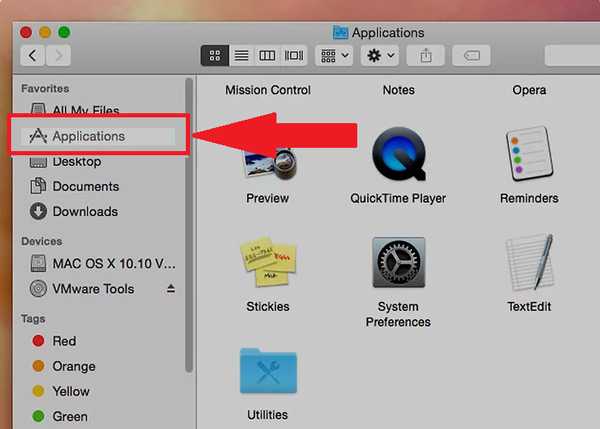
На мобильных телефонах Android
В случае мобильных устройств Android также необходимо использовать приложение для воспроизведения файлов этого типа. Следует отметить, что в момент открытия их непосредственно из приложения WhatsApp они обычно воспроизводятся без проблем.
Когда мы хотим воспроизвести его вне приложения, это невозможно, если у нас нет приложения, которое позволяет нам это делать. Поэтому здесь мы объясняем, как воспроизводить аудио OPUS на устройстве Android.
Перейдите в Google Play и загрузите приложение под названием «Opus Player».
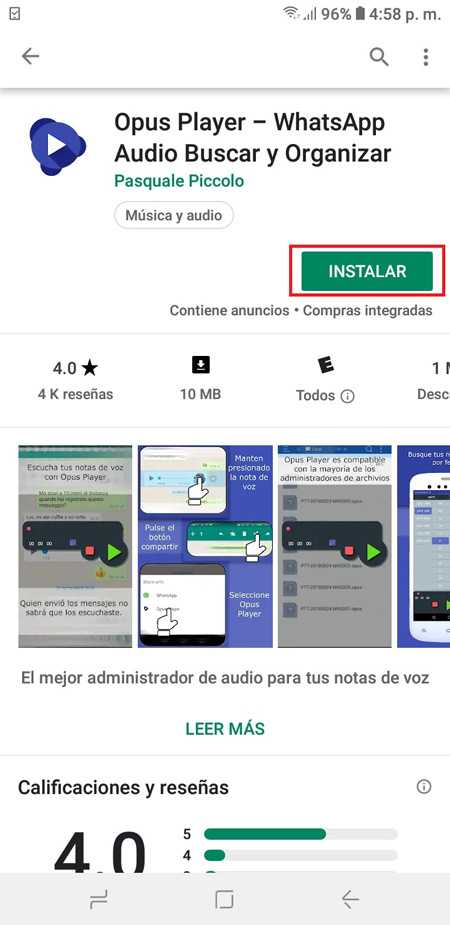
После загрузки приложение появится в меню вашего устройства.
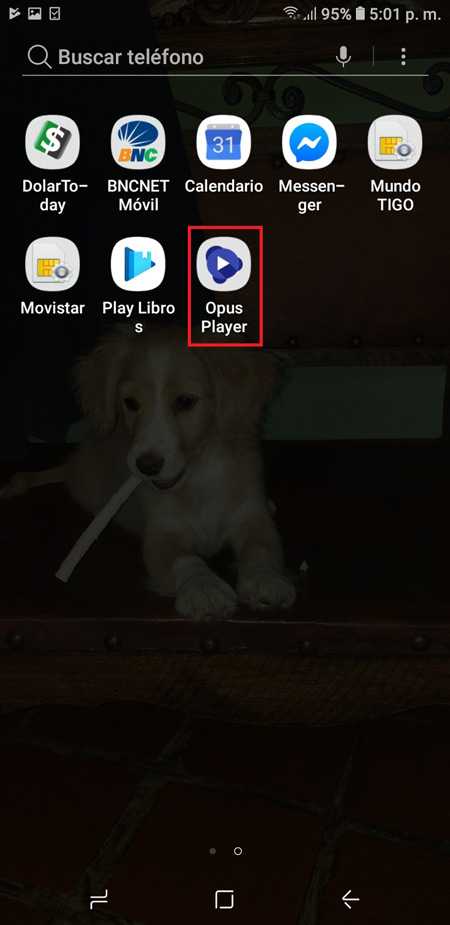
Ниже будет указан путь, по которому файл OPUS хранится на вашем мобильном телефоне. Для этого перейдите в «Мои файлы».
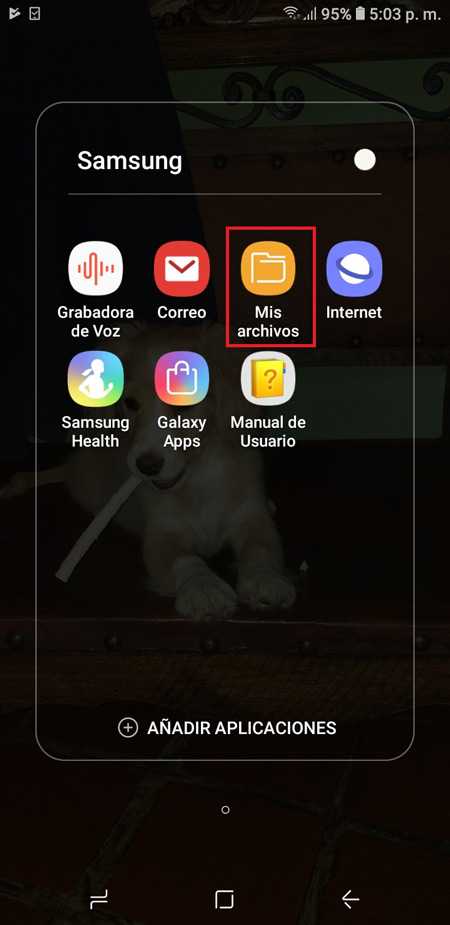
- Затем выберите вариант «Внутреннее хранилище».
- Там вы должны прокрутить страницу вниз, пока не найдете папку «WhatsApp».
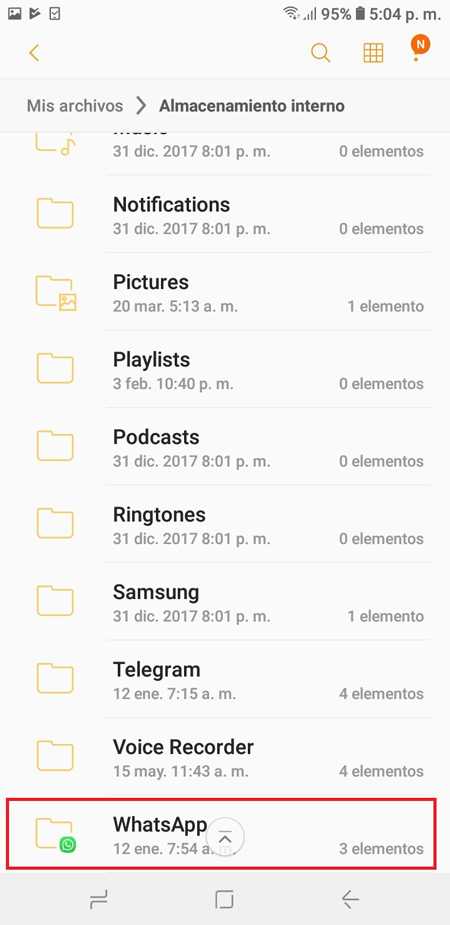
Теперь выберите папку clearMedia †.
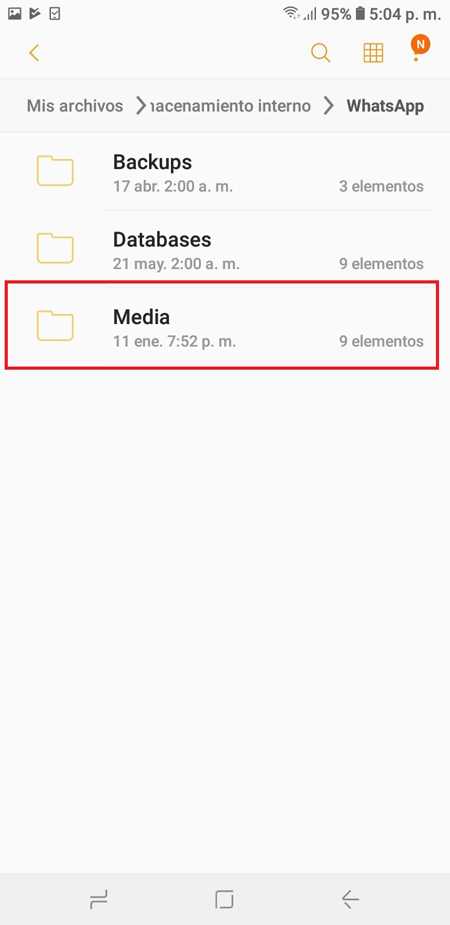
В новом меню, которое появится на экране, вы выберите «WhatsApp Audio».
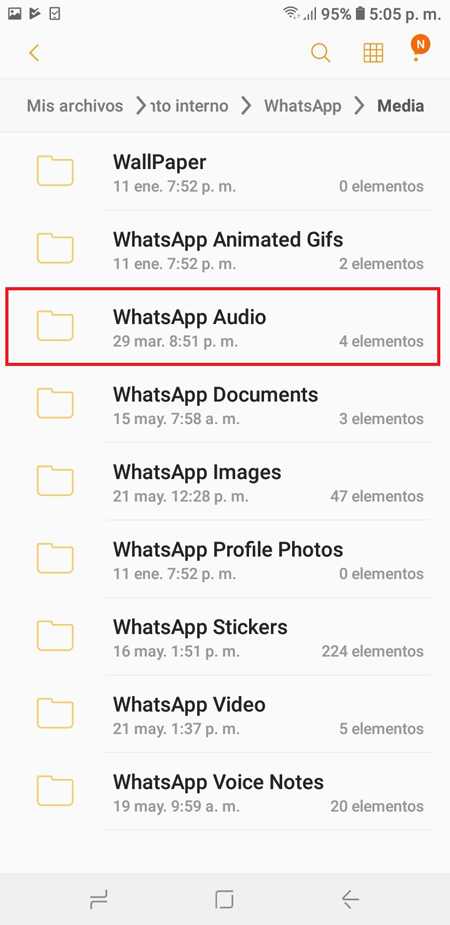
Там вы увидите свои файлы OPUS , просто нажмите на один из них.
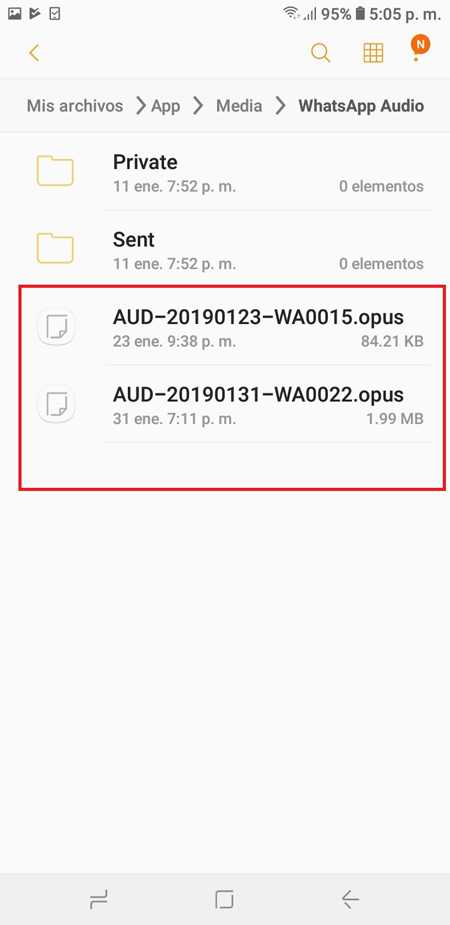
Звук автоматически начнет воспроизводиться в приложении Opus Player на вашем устройстве, поэтому вы можете начать прослушивание каждого из ваших файлов с расширением opus.
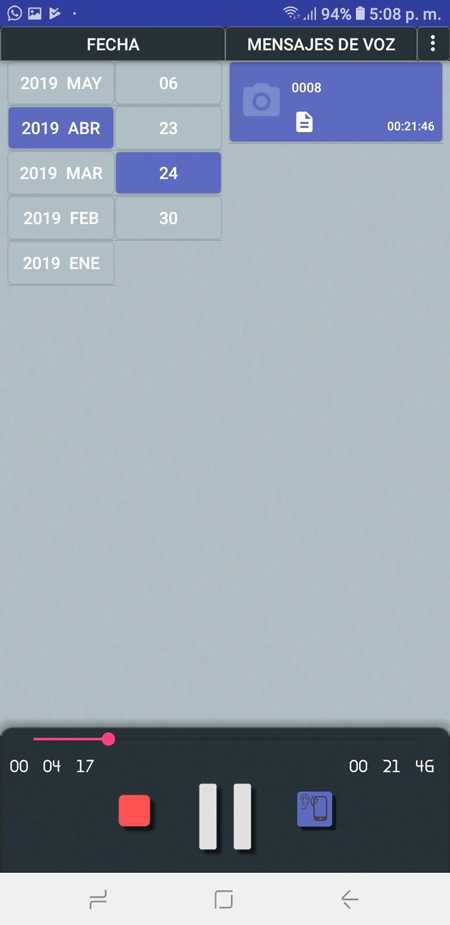
На устройствах iPhone с iOS
На устройствах iOS также можно открыть этот тип файла OPUS вне приложения WhatsApp Messenger, для этого также Вам необходимо загрузить приложение из App Store .
Для этого выполните следующие действия:
- Чтобы начать этот процесс, вам нужно перейти в App Store на своем iPhone .
- Там вам нужно будет загрузить Приложение VLC для мобильных устройств . Это приложение бесплатно и специализируется на открытии любого типа аудио или видео формата. Таким образом, с его помощью вы можете начать проигрывание своих расширений OPUS для аудио WhatsApp вне приложения для обмена мгновенными сообщениями.
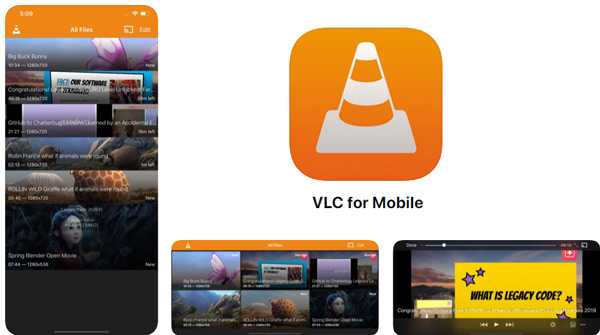
- После загрузки значок приложения появится в меню ваших приложений.
- Затем войдите в него и выберите вариант «Все файлы».
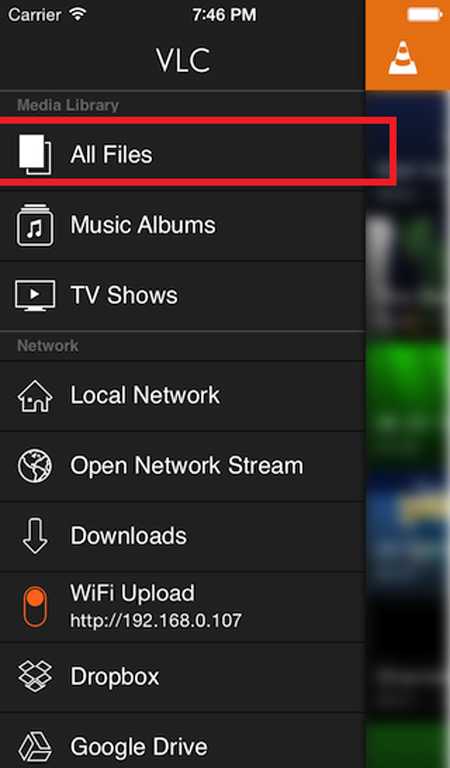
- Там вы должны найти файл OPUS внутри своего смартфона.
- Найдя его, вы должны щелкнуть по нему, чтобы он воспроизводился в приложении VCL для мобильных устройств , чтобы начать открывать файлы с помощью Расширения OPUS с вашего устройства iPhone.
Что это за расширение ODS?
Формат ODS относится к программам офисного типа OpenOffice, StarOffice и LibreOffice. Файлы с этим расширением являются таблицами в электронном виде. Расширение называется OpenDocument Format. Это файлы открытого типа, предназначенные для хранения редактируемых данных и простого обмена ими. Файлы с расширением .ods могут содержать рисунки в электронном виде, таблицы, презентации, текстовые данные, базы данных и прочее. Данный формат был разработан несколькими организациями и принят как стандарт документов. Далее я расскажу как открывать ODS с помощью программ и без.
Разрабатывался ODS на основе XML. В 2015 году была принята его версия 1.2 за стандарт. Основным его преимуществом перед другими стандартизированными расширениями такого типа является бесплатное использование и распространение. Его часто предпочитают, как альтернативу другим популярным, но закрытыми и частным форматам — PowerPoint (ppt), Word (doc), Excel (xls) и другим.
OpenDocument находится в архиве ZIP, в котором расположены файлы по определенной иерархии. В нем содержится XML-файл основного документа, а также дополнительные файлы, например, изображения, метаданные, графические миниатюры и т.д.
Устранение неполадок при открытии файлов ODS
Microsoft Excel не установлен
Дважды щелкнув по файлу ODS вы можете увидеть системное диалоговое окно, в котором сообщается «Не удается открыть этот тип файла». В этом случае обычно это связано с тем, что на вашем компьютере не установлено Microsoft Excel для %%os%%. Так как ваша операционная система не знает, что делать с этим файлом, вы не сможете открыть его дважды щелкнув на него.
Совет: Если вам извстна другая программа, которая может открыть файл ODS, вы можете попробовать открыть данный файл, выбрав это приложение из списка возможных программ.
Установлена неправильная версия Microsoft Excel
В некоторых случаях у вас может быть более новая (или более старая) версия файла OpenDocument Spreadsheet, не поддерживаемая установленной версией приложения. При отсутствии правильной версии ПО Microsoft Excel (или любой из других программ, перечисленных выше), может потребоваться загрузить другую версию ПО или одного из других прикладных программных средств, перечисленных выше. Такая проблема чаще всего возникает при работе в более старой версии прикладного программного средства с файлом, созданным в более новой версии, который старая версия не может распознать.
Совет: Иногда вы можете получить общее представление о версии файла ODS, щелкнув правой кнопкой мыши на файл, а затем выбрав «Свойства» (Windows) или «Получить информацию» (Mac OSX).
Резюме: В любом случае, большинство проблем, возникающих во время открытия файлов ODS, связаны с отсутствием на вашем компьютере установленного правильного прикладного программного средства.
Даже если на вашем компьютере уже установлено Microsoft Excel или другое программное обеспечение, связанное с ODS, вы все равно можете столкнуться с проблемами во время открытия файлов OpenDocument Spreadsheet. Если проблемы открытия файлов ODS до сих пор не устранены, возможно, причина кроется в других проблемах, не позволяющих открыть эти файлы. Такие проблемы включают (представлены в порядке от наиболее до наименее распространенных):









![Файл ods - как открыть файл .ods? [шаг-за-шагом] | filesuffix.com](http://kubwheel.ru/wp-content/uploads/6/1/d/61d7fd4fba01da4df8e2e2d1ddfc1c1d.png)


















